Hirdetés
 A folyamatkezelés a modern operációs rendszerek középpontjában áll. Bár a modern operációs rendszerek többsége igazán jó munkát végez ezzel, néha érdemes lehet hogy saját kezébe vigye az ügyet, vagy érdemes tudni, mi folyik a sajátodban rendszer.
A folyamatkezelés a modern operációs rendszerek középpontjában áll. Bár a modern operációs rendszerek többsége igazán jó munkát végez ezzel, néha érdemes lehet hogy saját kezébe vigye az ügyet, vagy érdemes tudni, mi folyik a sajátodban rendszer.
A Windows Task Manager az a szem előtt tartott nyilvánvaló megoldás, amely lehetővé teszi ennek elérését. Vannak olyan szoftverek, amelyek kiegészítő funkciókat biztosítanak, amelyeket a Windows Task Manager nem kínál.
Nézzük meg némelyiket:
A PMW lehetővé teszi a Windows Task Manager egyes funkcióinak elérését a jobb egérgombbal vagy az alkalmazás menüjével (az Alt + Space használatával érhető el).
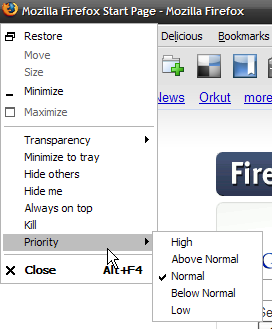
A PMW lehetőségei vannak
- a feladatok prioritásainak meghatározása.
- az ablakok átlátszóságának megváltoztatása.
- képes minimálisra csökkenteni a tálcán való alkalmazást.
- Az alkalmazás vagy az összes többi alkalmazás elrejtése.
- Öld meg az alkalmazást anélkül, hogy futtatnia kellene a feladatkezelőt.
Ha ezek túl sokat jelentenek Önnek, dönthet úgy, hogy elrejti ezen lehetőségek egy részét a Process Manager Preferences segítségével.
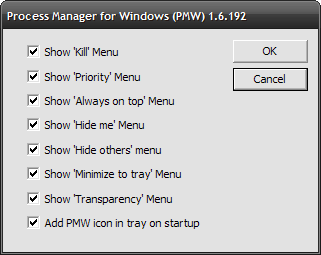
Ha lelkes felhasználó, akkor észlelnie kell a beállított prioritási beállítást a Windows Feladatkezelőben, amikor jobb egérgombbal kattint bármilyen folyamatra. Ez a beállítás az, hogy lehetővé teszi, hogy megváltoztassa egy adott folyamat prioritását úgy, hogy több CPU-időt kapjon és tegyen ennélfogva gyorsabban fejezze be vagy reagáljon jobban (legyen óvatos, miközben megváltoztatja a prioritásokat, mivel ez instabilitást okozhat).
A prioritás megváltoztatásának egyik problémája az, hogy amikor ugyanazt az alkalmazást legközelebb futtatja, akkor a normál prioritással kezd futtatni, és elfelejti a „prioritási beállításokat”. Itt jön be Prio.
A Prio lehetővé teszi, hogy állandóan meghatározza egyes feladatok prioritásait az Ön igényei szerint. Csak állítsa be a feladat prioritását az igénye szerint, győződjön meg arról, hogy a „Prioritás mentése” jelölőnégyzet mellett van, és kész.
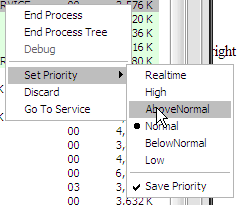
Ezen felül dönthet úgy is, hogy telepíti a Task Manager grafikus felhasználói felületét és a Prio hálózati illesztőprogramot. Ezek további információkat nyújtanak a Feladatkezelő ablakon belüli szolgáltatásokról, folyamatokról és hálózati kapcsolatokról.
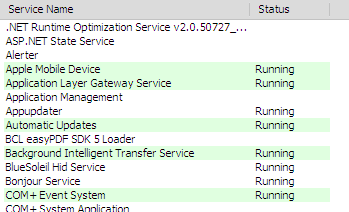
A kiterjesztett feladatkezelő olyan, mint a szteroidokkal kapcsolatos Windows Task Manager. Rengeteg információt nyújt a rendszer jelenlegi állapotáról, amelyet a Windows alapértelmezett feladatkezelője nem nyújt Önnek.
Íme néhány szolgáltatás és további információs bit, amelyet az Extended Task Manager kínál:
- Megjeleníti a lemez bemeneti / kimeneti tevékenységét a kapcsolódó alkalmazásokkal kapcsolatos információkkal.
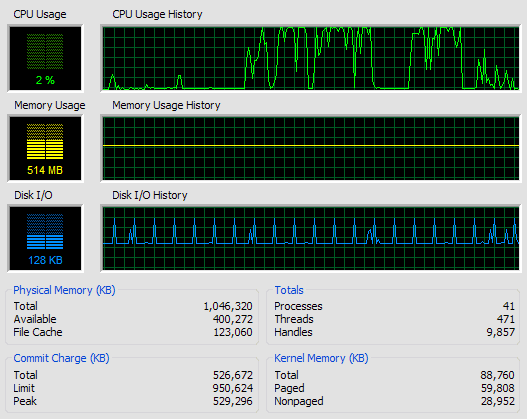
- Megjeleníti a hálózati port tevékenységet a külső számítógépek IP-címével.
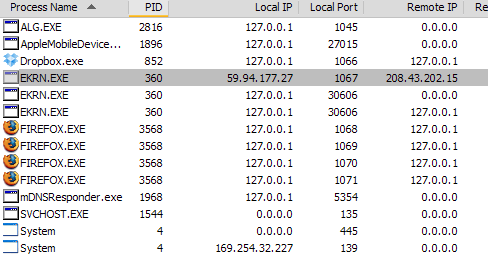
- Információkat jelenít meg azokról az alkalmazásokról, amelyek bármikor felhasználták a CPU-t vagy a memóriát a diagramokon.
- Megjeleníti az összes fájlt, amelyet egy kiválasztott folyamat zárol.
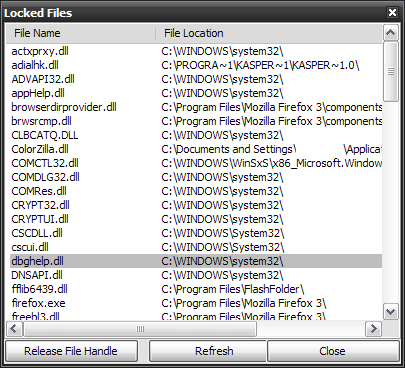
- Megtalálja az összes folyamatot, amely lezár egy megadott fájlt.
- Tartalmaz egy „Összegzés” fület a Windows rendszer általános állapotának gyors felméréséhez.
- Lehetővé teszi az egyes Windows folyamatok befagyasztását.
- Különböző vizuális és funkcionális fejlesztéseket kínál a szokásos Windows Task Manager alkalmazáshoz képest.
Ismeri-e más eszközöket, amelyek lehetővé teszik az ilyen típusú információk megtekintését a számítógépről?
Varun Kashyap vagyok, India. Szenvedélyesen foglalkozom a számítógépekkel, a programozással, az internettel és az őket vezérlő technológiákkal. Szeretem a programozást és gyakran Java, PHP, AJAX stb. Projektekkel dolgozom.


